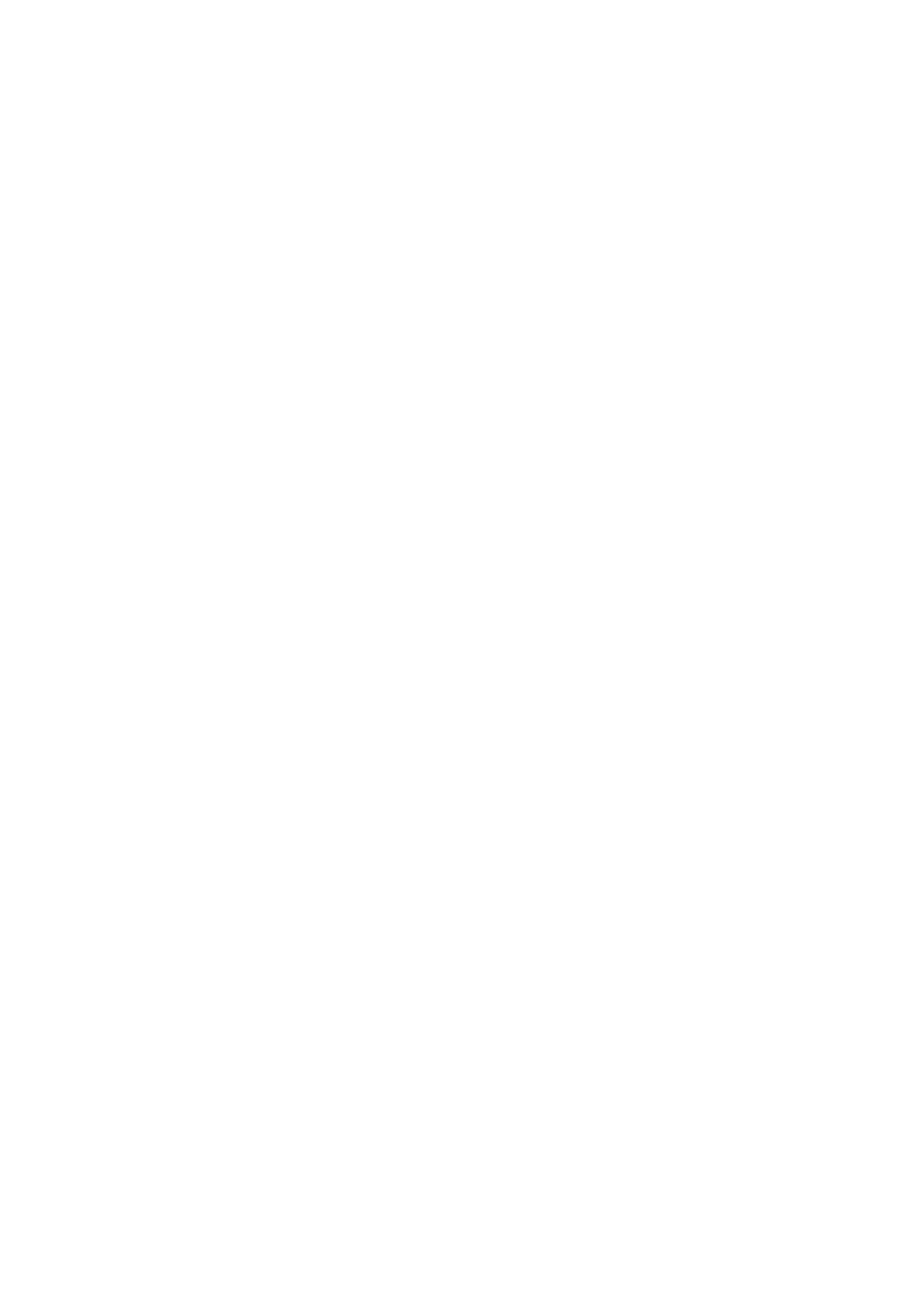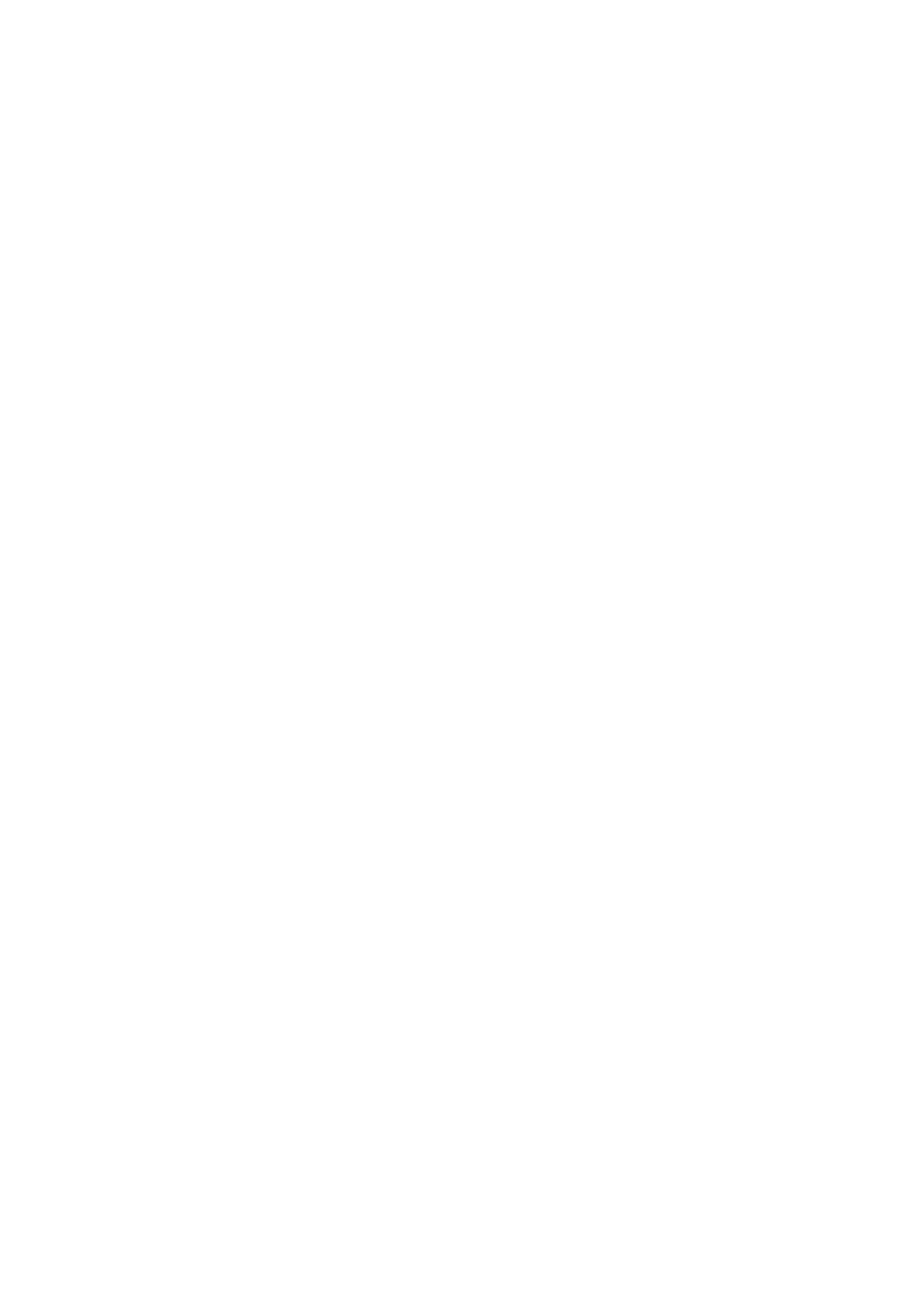
PORTUGUÉS
TABLETS DENVER– PERGUNTAS MAIS FREQUENTES
O Google Play não consegue instalar programas
Se tiver problemas ao instalar programas através do Google Play, tente fechar totalmente o programa. (No ambiente de
trabalho, prima os 2 quadrados para que os programas activos sejam apresentados. Mantenha o dedo premido no
Google Play e escolha “remove from list”. Tente iniciá-lo novamente.)
Se continuarem a ocorrer problemas, vá para Definições, Contas e sincronização e remova a sua conta.
Em seguida, adicione novamente a sua conta e tente novamente executar o Google Play.
Repor o tablet
Se o seu tablet ficar bloqueado, poderá forçá-lo a desligar premindo sem largar o botão de ligação durante
15 segundos.
Se isto não resolver o problema, poderá usar também o botão de reposição “pinhole”, premindo-o cuidadosamente
com um clipe na parte posterior do tablet.
O ecrã táctil não reage
Se o ecrã táctil estiver sujo ou gorduroso poderá falhar.
É importante que limpe o ecrã com um pano macio e seco. Tenha em atenção que o ecrã é de vidro, pelo que
sugerimos que utilize um pano de microfibras para vidro. Ou um pano de algodão. É importante que o pano esteja
totalmente limpo para evitar riscos.
A unidade continua a bloquear ou a falhar
Se o seu tablet bloquear ou causar problemas, poderá sempre repô-lo para as definições de fábrica. Primeiro, tem de
ligar o tablet a um PC e activar a ligação USB. Em seguida, crie uma cópia de segurança dos ficheiros de música,
fotografias, etc., uma vez que uma reposição de fábrica elimina todo o conteúdo do tablet.
Em seguida, vá para Definições, Cópia de segurança e reposição e escolha “factory data reset”.
Aguarde que a unidade arranque novamente, configure o tablet como Wi-Fi, adicione as suas contas, etc.
Agora também pode ligar novamente o seu PC e transferir novamente música, fotografias, etc.
A reposição de fábrica irá provavelmente corrigir os problemas de software relacionados, pelo que experimente
sempre esta acção em vez de levar a unidade para reparação. Se a sua unidade for para reparação, será sempre reposta
com as definições de fábrica, uma vez que é mais fácil testar o produto posteriormente de forma adequada.
Nenhuma ligação à Internet Wi-Fi
Verifique o seu router e ligação à Internet na sua residência para ver se o problema reside aí. Muitas vezes, ajuda
desligar e voltar a ligar o router. Caso contrário, tente desligar e voltar a ligar o Wi-Fi para ver se ajuda a resolver o
problema. Procure no manual de utilizador como este procedimento é executado.
Se continuarem a ocorrer problemas, experimente o tablet noutro endereço ou através de um ponto de acesso à Internet
Wi-Fi num smartphone. Desta forma, poderá descobrir facilmente se é a parte do Wi-Fi no seu tablet que está com
problemas.
Utilização de chave anticópia 3G no tablet
É possível utilizar uma chave anticópia 3G no seu tablet para ligar à Internet quando não tem acesso ao Wi-Fi. Tem de
utilizar um cabo “on-the-go”, que é um cabo especial que abrange desde o micro-USB ao USB normal. Além disso,
tem de se certificar de que a sua chave anticópia suporta Android/Linux. (Obtenha informações sobre isto junto do seu
fornecedor de Internet)
Uma alternativa melhor pode ser a criação de um ponto de acesso à Internet Wi-Fi através de um smartphone (se o
mesmo suportar – a maioria dos smartphones novos, faz isto) e a detenção de uma conta de dados no seu smartphone.
Trata-se de uma forma inteligente para obter Internet no seu tablet enquanto está fora de casa e não necessita de cabos
nem chaves anticópia 3G a saírem do seu tablet.
HDMI em tablets DENVER
Muitos tablets DENVER possuem saída HDMI para ligação ao televisor. É importante que utilize um cabo HDMI 1.4.
Alguns televisores necessitam de uma resolução especial e, no seu tablet DENVER, pode ajustar a saída HDMI indo
para Definições, Visualização, HDMI e, em seguida, escolhendo uma resolução que corresponda ao seu televisor.
(Informe-se sobre 50 Hz e 60 Hz. Na Europa utiliza-se 50 Hz (PAL))
Alguns tablets DENVER possuem um menu HDMI dedicado em Definições. Nestes tablets, seleccione a resolução
nesse menu.